Cum să adăugați Live Chat pe site-ul WordPress
Publicat: 2019-08-26Vrei să-ți duci afacerea la următorul nivel? Intenționați să adăugați un chat live pentru a câștiga încrederea clienților?
Daca da! Sunteți la locul potrivit.
În acest articol, vom explica procedura pas cu pas pentru a adăuga chat live la un site web WordPress. Nu trebuie să aveți cunoștințe tehnice pentru a adăuga chatul live pe site-ul dvs. web.
Acest lucru vă va ajuta să convingeți potențialii clienți să cumpere produsul. De asemenea, vă va permite să vă susțineți rapid clienții existenți, astfel încât aceștia să rămână loiali mărcii.
Există multe pluginuri de chat live disponibile în depozitul WordPress. În acest articol, folosim pluginul LiveChat WordPress, care este una dintre cele mai bune soluții pentru chat live. Cea mai bună parte a pluginului LiveChat este că puteți începe o perioadă de încercare gratuită de 14 zile pentru a testa și implementa ideile dvs. în acțiune.
Doar urmați pașii simpli menționați mai jos și pregătiți-vă pentru o relație prosperă cu clienții.
Lista de caracteristici importante ale LiveChat:
- Menține un număr nelimitat de chat-uri live simultane.
- Oferă agenților informații esențiale despre vizitatori.
- Înregistrează conversațiile pentru a păstra înregistrări.
- Oferă o fereastră de chat complet personalizabilă.
- Avertizează agenții când utilizatorul începe o conversație.
- Integrare cu Google Analytics.
- Integrare cu Facebook
- Integrare cu Salesforce
- Integrare cu MailChimp
- Integrare cu Dropbox
- Combinație cu join.me
- Colectarea datelor despre clienți
- Filtrarea informațiilor vizitatorilor
- Informații suplimentare pentru vizitatori
- Prezentarea mesajului
- Răspunsuri predefinite
- Informații pentru vizitatori
- Etichete de chat
- Suport pentru mesaje bogate
- Distribuire a unui fisier
- Cronologie
- Arhive de chat
- Starea de livrare
- Notificări
- Transfer
- Transcrieri chat
- Interzicerea vizitatorilor
Acum să aruncăm o privire la cum să adăugați chat live pe site-ul WordPress. Vă vom arăta pas cu pas cum să adăugați corect chat live pe site-ul dvs. Chiar dacă nu sunteți un utilizator tehnic, nu ar trebui să aveți probleme.
Cum să adăugați chat live pe site-ul dvs. WordPress
LiveChat vine cu un plugin WordPress minunat care vă ajută să îl adăugați pe site în câteva minute.
Pasul 1: Instalați și activați pluginul LiveChat.
Pentru a instala Plugin-ul LiveChat pe site-ul dvs. web, trebuie să accesați tabloul de bord al site-ului dvs. și să urmați pașii de mai jos:
- Faceți clic pe secțiunea Plugin care este disponibilă în partea stângă a tabloului de bord al site-ului dvs.
- În secțiunea Plugin, veți găsi opțiunea „Adăugați nou”.
- Faceți clic pe acesta și veți vedea o opțiune pentru „Căutare plugin”.
- Introduceți LiveChat așa cum se arată mai jos:
- Faceți clic pe opțiunea „ Instalare acum ” și apoi activați pluginul.

Asta e. Acum accesați LiveChat »Setări din bara laterală din stânga a panoului de administrare.
Pe pagina Setări, trebuie să vă conectați la contul LiveChat făcând clic pe butonul „ Conectați-vă la LiveChat ”.
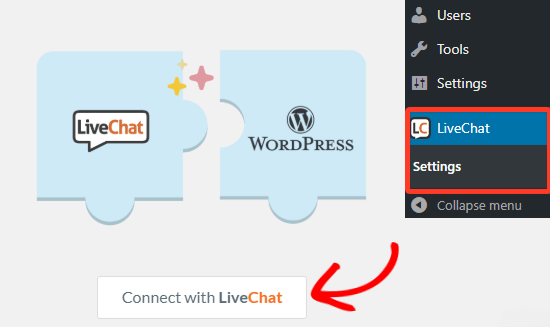
Aceasta va deschide o fereastră în care trebuie să vă creați contul.
Introduceți ID-ul de e-mail, numele de utilizator și parola preferată. După aceea, faceți clic pe „Continuare”.

Va cere adresa URL a site-ului dvs. și scopul chatului. Trebuie să le menționați pe ambele și să faceți clic pe „Continuare”.
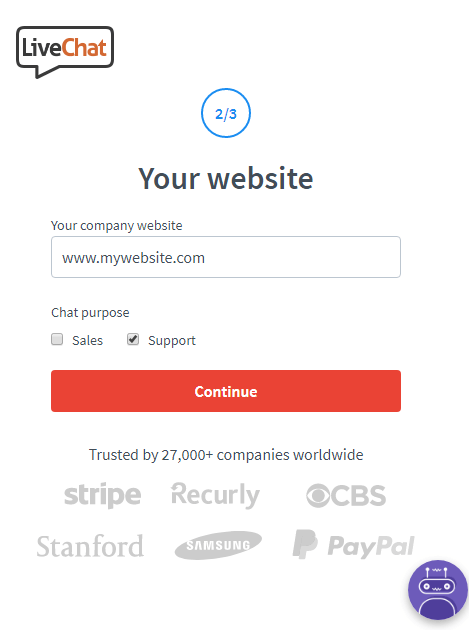
După aceea, va întreba „ industria dvs.”, „Dimensiunea companiei” și „Numărul mobil ”. Introduceți toate detaliile necesare și faceți clic pe „Creați cont”.
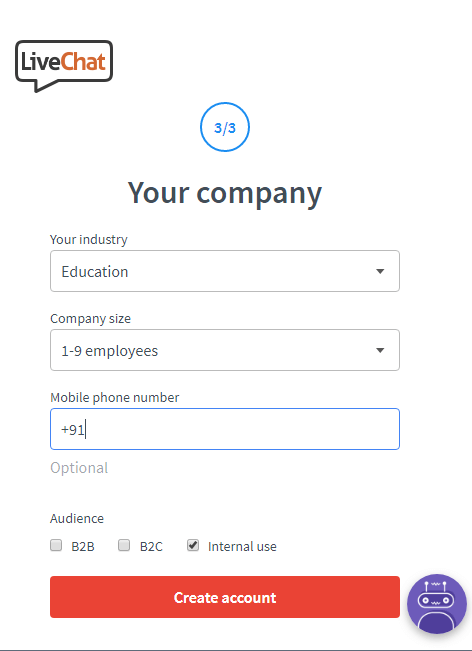
Apoi WordPress va cere permisiunea de a vă accesa contul LiveChat din zona administrativă. Faceți clic pe Permite pentru a încheia procesul.

După aceea, veți fi redirecționat către pagina de setări cu elementele de mai jos pe ecran.

Pasul 2: Deschideți aplicația web și configurați setările generale
După cum se arată mai sus, trebuie să faceți clic pe „ Deschideți aplicația web ”
După aceea, puteți adăuga fotografia de profil sau pur și simplu puteți sări peste toate.
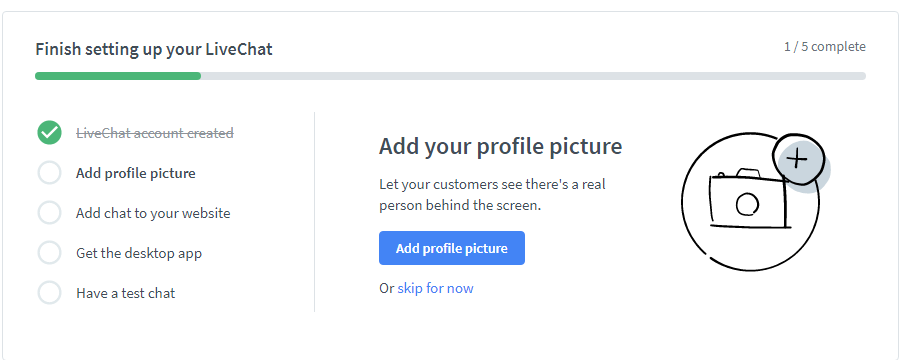
Pasul 3: Testați LiveChat pe site

În modul Incognito, deschideți site-ul și veți vedea o opțiune în dreapta jos pentru a conversa prin chat.

Faceți clic pe acesta și furnizați ID-ul dvs. de e-mail și numele de utilizator pentru a începe chatul de testare.
După ce faceți clic pe butonul „Start chat”, pluginul vă va anunța că utilizatorul așteaptă răspunsul dvs. Dacă ați activat sunetul de notificare în Setări generale, avertizați – acesta poate suna foarte tare. De asemenea, pluginul va necesita acordul dvs. pentru a trimite notificări de browser imediat ce primiți primul mesaj.
Pentru a răspunde vizitatorului dvs., accesați fila „Chat live” și faceți clic pe „Deschide chatul” lângă numele acestuia:
Următoarea fereastră va afișa toate informațiile disponibile despre oaspetele dvs. și veți putea comunica cu ei atât timp cât doriți:

Ați adăugat cu succes pluginul LiveChat pe site-ul dvs. și l-ați testat.
Există câteva setări suplimentare pe care le puteți optimiza în funcție de nevoile dvs.
Personalizați interfața:
Dacă doriți să schimbați avatarul agentului chatului dvs. live, trebuie să faceți clic pe „Agent” pe tabloul de bord LiveChat și veți putea vedea opțiunea de a schimba imaginea , Adăugați titlul postului și orele de lucru , așa cum se arată mai jos.

Vă rugăm să rețineți că funcția „Ore de lucru” vă permite să programați orele de lucru pentru agenți. Schimbă automat starea agentului la Acceptare chat-uri în timpul orelor de lucru și pentru a nu accepta conversații atunci când este dezactivat.

Personalizați-vă widgetul de chat
Pentru a vă personaliza widgetul de chat, accesați Setări → fereastra Chat → Personalizare

Dacă utilizați Grupuri la LiveChat, puteți alege un grup pentru a-și personaliza widgetul de chat.
Acum, alegeți un element din widgetul de chat pe care doriți să îl personalizați.
Pentru a vă personaliza widgetul de chat, consultați secțiunea „Previzualizare” din partea dreaptă a ecranului. Puteți vedea toate modificările afișate în timp real înainte de a le aplica site-ului dvs. web. Funcția de previzualizare oferă vizualizări separate atât pentru desktop, cât și pentru dispozitivele mobile.

De asemenea, puteți controla când să afișați pictograma widget de chat pe site-ul dvs. web.
Modificări suplimentare
Activați alertele pentru clienți – În mod implicit, clienții dvs. vor fi notificați cu privire la un nou mesaj de întâmpinare și un nou mesaj de alertă de chat. Ar trebui să acordați atenție acestui lucru atunci când, de exemplu, au minimizat browserul în timp ce vorbesc cu agenții dvs. Cu toate acestea, dacă doriți să dezactivați aceste notificări sonore, dezactivați această opțiune.
Permiteți clienților să evalueze agenții – Folosiți această opțiune pentru a decide dacă clienții dvs. vă pot evalua agenții în timpul sau după un chat.
Permiteți clienților să primească transcrieri de chat – Activați această opțiune pentru a le permite clienților să solicite transcrieri ale chatului lor curent. Transcrierea chatului le va fi trimisă prin e-mail.
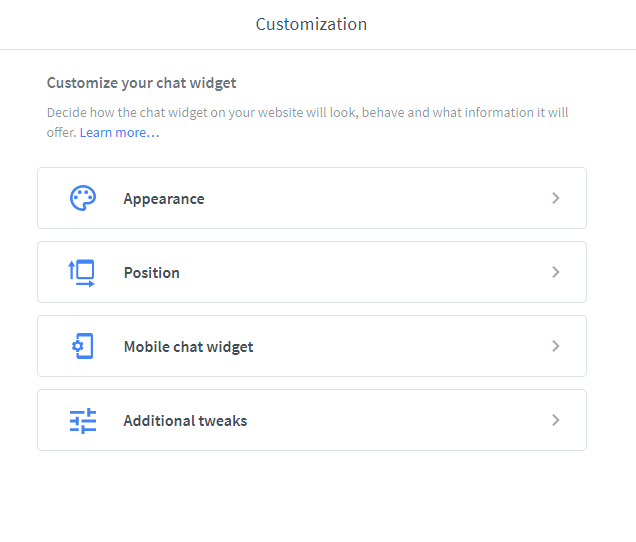
Verificare Raport

Dacă doriți să verificați raportul general al LiveChat-ului dvs., trebuie să faceți clic pe „Raportați”, așa cum se arată în imaginea de mai sus.
După aceea, faceți clic pe tabloul de bord, veți vedea opțiunea „ Deschideți tabloul de bord ”.
Faceți clic pe Deschideți tabloul de bord și veți vedea un ecran așa cum este menționat mai jos.
Concluzie
Configurarea chatului live în WordPress este extrem de ușoară dacă utilizați un plugin, cum ar fi LiveChat. De fapt, o poți face în pașii menționați mai jos:
- Conectați-vă la tabloul de bord WordPress și accesați „Plugin-uri”.
- Faceți clic pe „Adăugați nou”, apoi căutați LiveChat în bara de căutare din dreapta sus.
- Din rezultatele căutării, selectați LiveChat – software de chat live WP pentru WordPress
- Instalați și activați pluginul LiveChat.
- Odată activat, găsiți LiveChat în pluginuri și faceți clic pe Setări.
- Conectați-vă cu acreditările LiveChat pentru a activa chatul.
Crezi că chatul în timp real este o modalitate fiabilă de a crește implicarea vizitatorilor? Vă rugăm să vă împărtășiți gândurile în secțiunea de comentarii.
Bloguri similare:
- Cele mai bune pluginuri WordPress pentru chat live
- Sistem de bilete de asistență pentru clienți pentru WordPress
